Kami mungkin mahu memulihkan foto yang telah hilang kerana ia dipadamkan kerana kami merasakan bahawa fail itu masih penting. Sebenarnya, walaupun mereka telah hilang dari storan, masih ada cara untuk melihat foto yang dipadamkan.
Bergantung pada keadaan semasa kami kehilangan foto, cara untuk melihat foto yang dipadam pada HP kami juga akan berbeza-beza. Kita boleh memilih daripada cara paling mudah untuk melihat foto yang telah dipadamkan secara kekal pada HP atau dengan bantuan alatan daripada teknologi yang lebih canggih.

Senarai kandungan [Menyorok]
Bahagian 1:Lihat Foto yang Dipadamkan pada iPhone
Untuk melihat kembali foto yang telah kami padamkan pada peranti iPhone, sama ada daripada galeri atau menggunakan kaedah lain, boleh dilakukan dengan mudah.
Walau bagaimanapun, jika kaedah mudah yang disediakan oleh pembangun iPhone tidak boleh digunakan sebagai penyelesaian, kami boleh bergantung pada alat pemulihan yang berkuasa.
1 Semak Foto yang Dipadamkan Baru-baru ini dalam Album iPhone
Hampir setiap telefon pintar hari ini dilengkapi dengan sistem tong kitar semula seperti yang terdapat pada PC. Mengetahui bahawa adalah mungkin untuk pengguna memadamkan data yang masih diperlukan pada masa akan datang, pembangun menyediakan penyelesaian dengan ciri mudah ini. Untuk melihat foto yang baru kami padamkan dan memulihkannya semula, sila ikuti langkah di bawah.
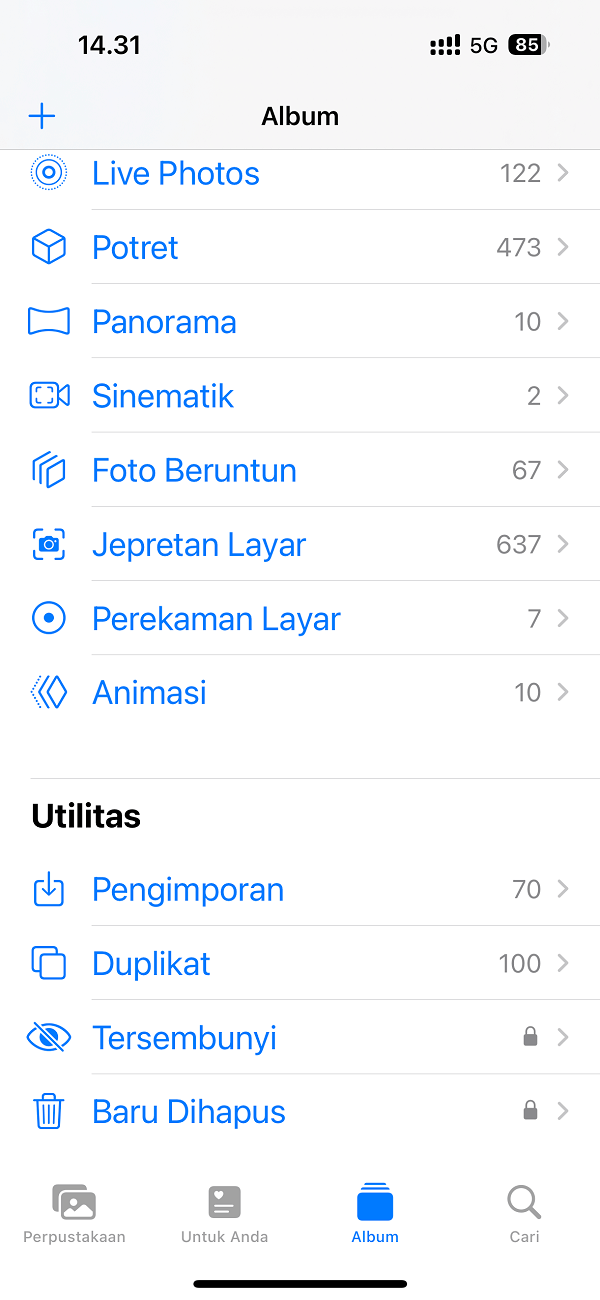
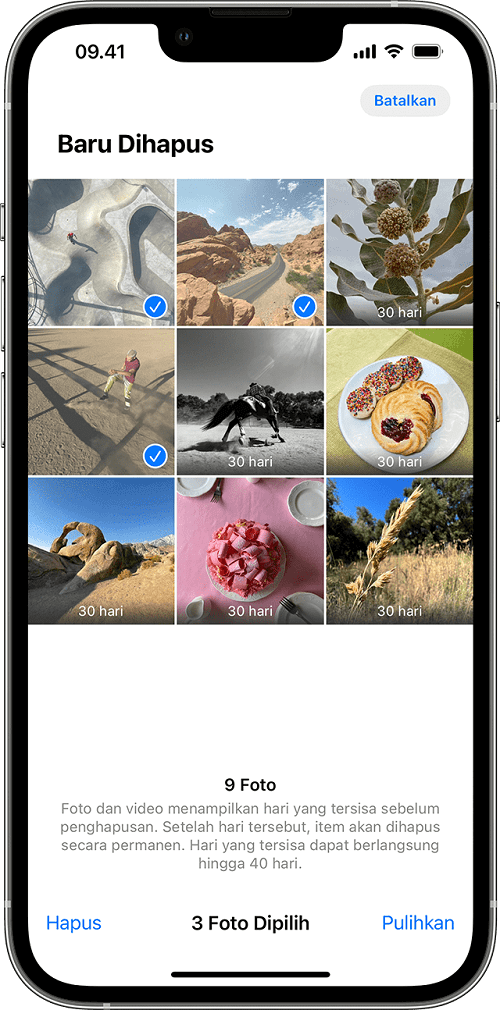
Langkah 1:Buka Foto dan pergi ke Album kemudian pilih Dipadamkan Baru-baru ini
Langkah 2: Dalam Album Yang Dipadamkan Baru-baru ini kita boleh melihat foto yang baru sahaja kita padamkan dalam tempoh 30 hari yang lalu. Pilih imej atau foto yang ingin kami pulihkan dan ketik butang Pulih untuk memulihkannya dan membatalkan baris gilir pemadaman foto yang dijalankan oleh sistem.
Nota
Foto yang telah dipadamkan melebihi tempoh masa yang ditetapkan akan dipadamkan oleh sistem daripada ingatan. Jadi jika anda tidak menemui foto yang anda padamkan menggunakan kaedah ini, sila ikut kaedah lain yang dijelaskan di bawah.Langkah 3: Selepas memulihkannya, kita dapat melihat sekali lagi bahawa foto itu berada dalam Galeri dan kita boleh menggunakannya semula.
Ini adalah Lost Photo SOS yang disediakan oleh pembangun telefon pintar sebagai penyelesaian utama apabila kami telah memadamkan foto yang ingin kami lihat semula. Walau bagaimanapun, jika kaedah melihat foto yang dipadamkan secara kekal pada iPhone tidak berfungsi maka kami boleh bertukar kepada penyelesaian lain yang dijelaskan di bawah.
2 Melihat Kembali pada Foto daripada Sandaran Foto dalam iCloud
Kaedah di atas adalah penyelesaian utama untuk SOS Lost iPhone Photos yang mudah dilakukan oleh sesiapa sahaja. Penyelesaian lain ialah kami boleh menggunakan bantuan daripada iCloud Cloud Storage dan perlu membuat sandaran foto sebelumnya yang telah dilakukan.
Pada asasnya, ciri ini biasanya digunakan secara automatik kerana ia adalah perkhidmatan kegemaran utama apabila kami menggunakan produk Apple. Jika anda tidak mempunyai sandaran foto dalam iCloud dan tidak pernah membuat sandaran sebelum ini, anda boleh melangkau kaedah ini dan sila ikut kaedah alternatif seterusnya. Sila ikut langkah di bawah untuk melihat foto yang disimpan dalam iCloud sekali lagi.
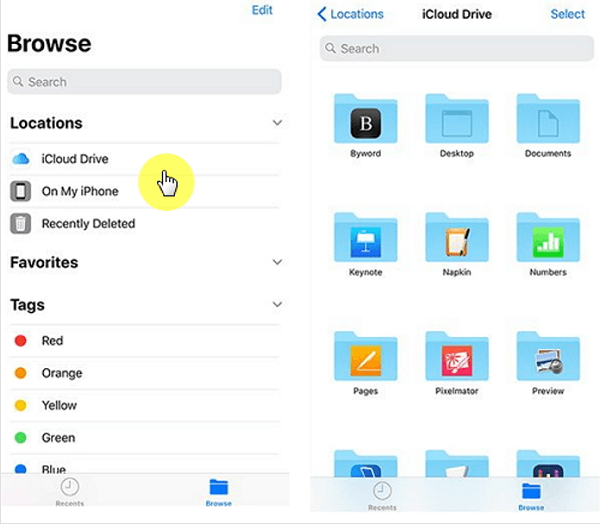
Langkah 1: Buka iCloud sama ada dari menu tetapan atau penyemak imbas
Langkah 2: Masukkan iCloud Drive dan pilih folder Foto dan semak sama ada imej yang kami padamkan telah disandarkan sebelum ini.
Jika tiada data sandaran foto boleh ditemui daripada folder dalam Storan iCloud kami, maka kami perlu memulihkan data sistem. Secara amnya, data sistem disandarkan berguna untuk menyimpan tetapan kami ke pilihan terakhir.
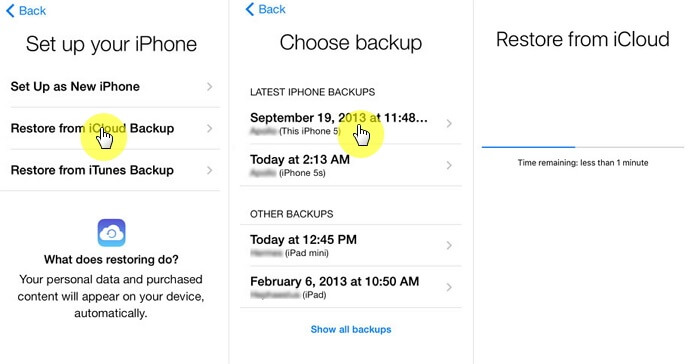
3 Melalui Alat Pemulihan Data iOS Pihak Ke-3
Tidak mempunyai sandaran foto sebelumnya dalam storan awan tidak menjadi masalah jika kami menggunakan bantuan daripada aplikasi pihak ke-3, iaitu D-Back iMyFone. Aplikasi pemulihan data ini sangat berkesan untuk memulihkan fail yang dipadam, sama ada foto, video atau jenis format fail lain yang penting kepada kami.

▼ Langkah terperinci untuk menggunakan iMyFone D-Back untuk iOS untuk melihat foto yang hilang.
Langkah 1: Pasang D-Back dan buka aplikasi kemudian sambungkan iPhone ke PC.

Langkah 2: Pilih Tab Pemulihan iPhone dan pergi ke menu Pulih daripada Peranti untuk mengimbas foto daripada storan peranti, kemudian klik butang Imbas.

Langkah 3: Selepas mengimbas, kita boleh melihat foto yang disimpan pada HP dan memulihkan sebarang imej yang ingin kita simpan semula sama ada ke HP dengan butang Pulihkan ke Peranti atau simpan ke PC dengan butang Pulihkan ke Komputer.

Langkah-langkahnya sangat singkat dan mudah sehingga sesiapa sahaja boleh mengendalikan alat pemulihan D-Back tanpa banyak belajar. Dengan beberapa klik dan hanya beberapa minit masa kami boleh mengimbas dan memulihkan foto yang dipadamkan.
Pemulihan Data iOS Paling Berkuasa
Tiada operasi yang rumit, hanya beberapa klik, Kadar kejayaan pemulihan data mencapai 95%, muat turun dan pasang sekarang!
Bahagian 2: Lihat Foto yang Dipadamkan pada Android
Tidak jauh bezanya dengan iPhone, di Android kita juga masih berpeluang melihat kembali foto yang telah dipadam menggunakan pelbagai kaedah. Jadi untuk pengguna Android, anda boleh mencuba beberapa kaedah di bawah dan memilih cara mudah untuk melihat foto yang dipadam semula.
1Semak Foto yang Dipadamkan Baru-baru ini dalam Album Android
Cara paling mudah untuk melihat foto yang telah dipadamkan daripada HP Android ialah dengan menyemaknya dalam galeri dalam menu Item Dipadamkan. Seperti iPhone Android juga mempunyai sistem untuk menyimpan imej sebelum ia benar-benar dipadamkan oleh sistem, untuk melihatnya, ikuti langkah di bawah.
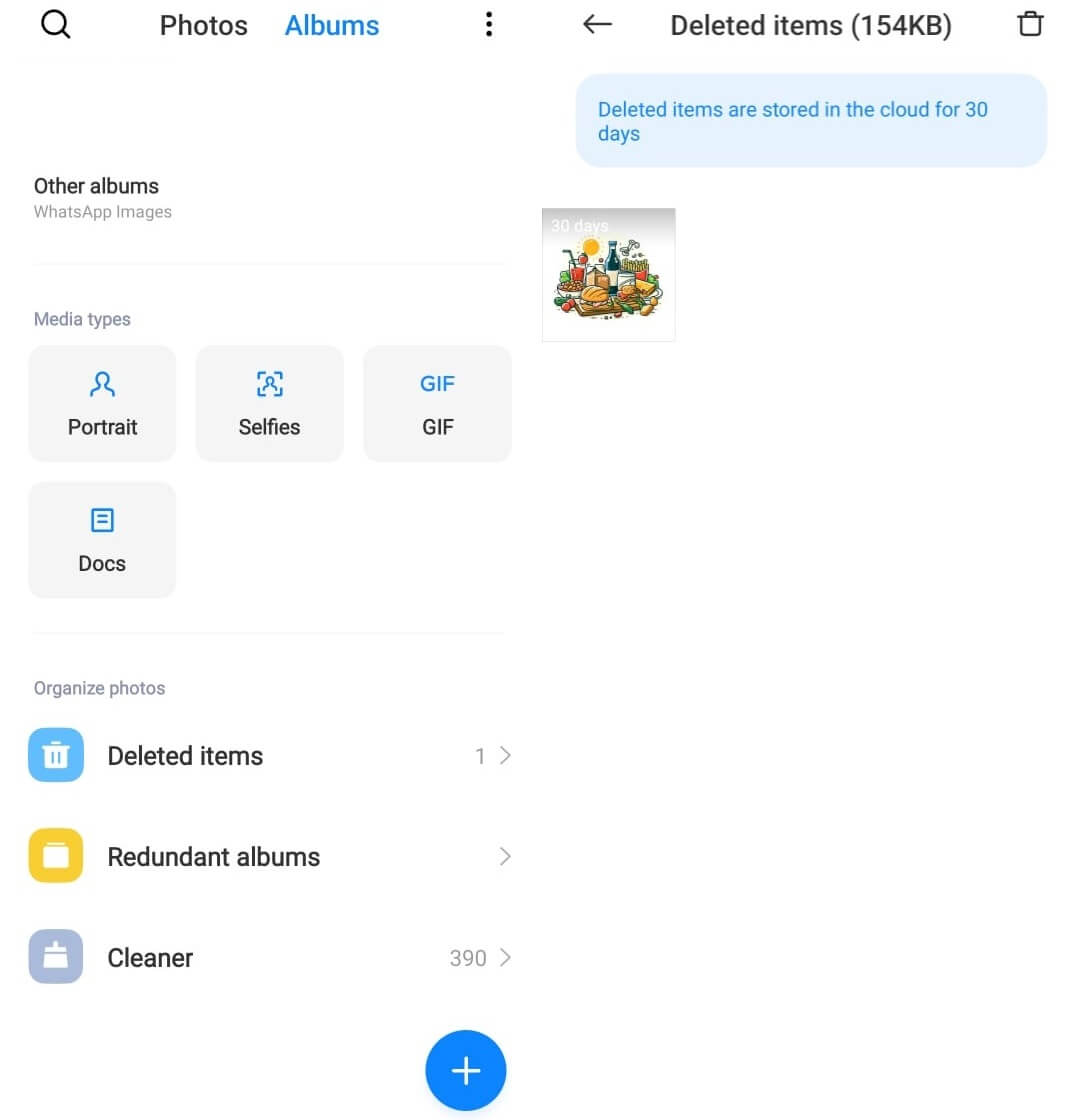
Langkah 1: Buka galeri dan pergi ke tab Album
Langkah 2: Masukkan menu Item Dipadam
Langkah 3: Di sini kita boleh melihat imej yang telah kami padamkan baru-baru ini dalam tempoh 30 hari yang lalu. Pilih imej dan kemudian kita boleh memulihkannya jika kita memerlukannya lagi.
2Melalui Foto Google
Kaedah ini memerlukan kami mempunyai fail yang telah disandarkan sebelum ini. Oleh kerana pengguna Android biasanya dinasihatkan untuk menggunakan semua perkhidmatan Google, ada kemungkinan foto disimpan pada pemacu. Untuk melihatnya semula, kami hanya perlu mengaksesnya melalui aplikasi Google Photos.
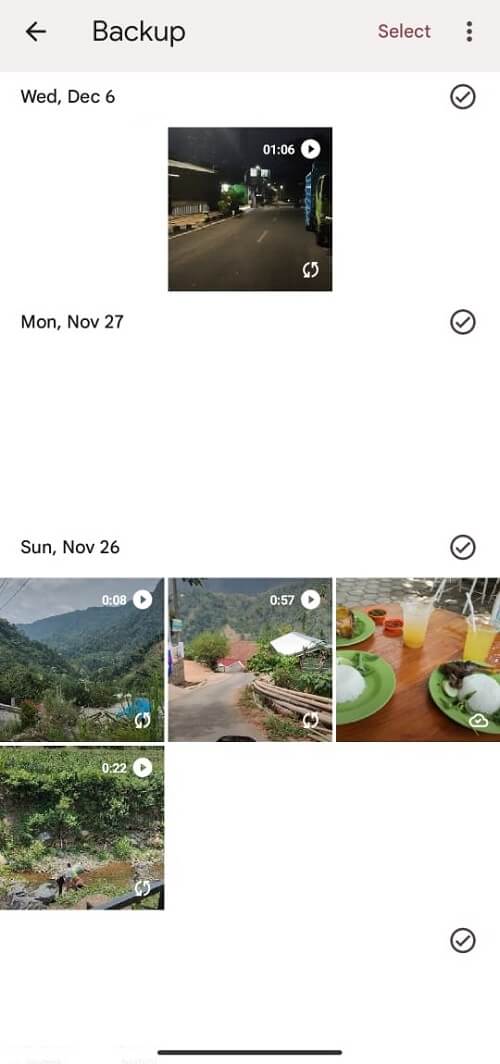
Langkah 1: Buka aplikasi Google Photos dan pastikan anda log masuk ke akaun yang sama apabila kali terakhir anda menyimpan foto ke peranti anda.
Langkah 2: Pergi ke menu sandaran dan lihat sama ada foto yang kami padamkan masih disimpan dalam awan Google Drive.
Langkah 3: Seterusnya, kita boleh memilih foto dan memulihkannya ke memori HP untuk muncul dalam galeri semula.
3Melalui Alat Pemulihan Data iOS Pihak Ketiga
Jika foto tidak ditemui dalam item yang baru dipadamkan dalam galeri atau kami tidak mempunyai sandaran data dalam Google Photo maka jangan risau kerana masih ada penyelesaian. Kita boleh menggunakan D-Back untuk Android yang mempunyai fungsi yang sama seperti tutorial pemulihan iPhone sebelumnya.
Untuk menggunakan alat ini, kami boleh mengikut langkah yang dipaparkan pada skrin apabila kami membuka aplikasi D-Back untuk Android. Apabila kami menggunakannya, pop timbul juga akan muncul yang akan membimbing kami untuk memudahkan kami memahami cara menggunakannya.
Langkah 1: Dayakan Penyahpepijatan USB pada Android dan sambungkan HP ke komputer dan berikan kebenaran yang diperlukan.

Langkah 2: Buka aplikasi D-Back dan pilih menu kedua, iaitu Pulih daripada Peranti untuk mengimbas data daripada memori HP.
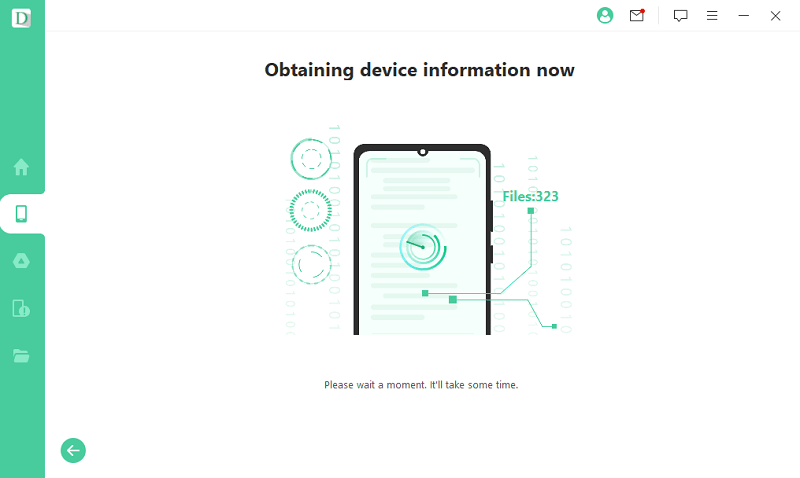
Langkah 3: Pilih imbasan untuk memulakan proses pengimbasan dan setelah selesai kami akan melihat foto yang boleh kami simpan dan pulihkan sama ada pada komputer atau Android.
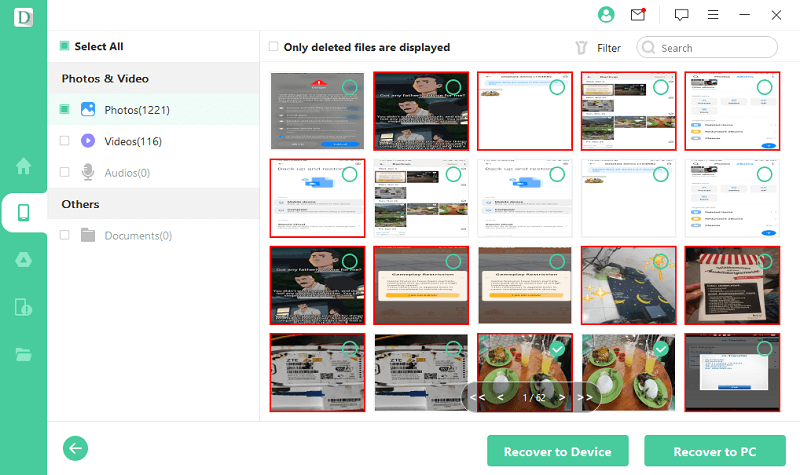
Dengan hanya tiga langkah mudah yang mengambil masa beberapa minit, kami boleh memulihkan foto yang hilang dengan cepat. Oleh kerana cara menggunakannya hampir sama dengan D-Back untuk iOS, anda tidak perlu bersusah payah mempelajari banyak perkara baharu lagi.
Bahagian 3: Lihat Foto yang Dipadamkan pada WhatsApp
Whatsapp atau WA ialah alat komunikasi yang sangat penting bagi orang di Indonesia. Tidak jarang kita sering bertukar-tukar maklumat, sama ada teks, imej atau video, apabila menggunakannya. Tidak menghairankan bahawa aktiviti ini mungkin menjadikan memori HP kita penuh dan memadamkan beberapa data yang sudah terlalu banyak, seperti foto, contohnya.
Ia akan menjadi masalah jika kami memerlukan foto di WA yang telah kami padamkan sebelum ini. Apabila tiada sandaran fail imej lain, kami kehilangan akses kepada imej kerana ia mungkin telah dipadamkan oleh pelayan WA. Untuk mengatasinya, sila ikuti langkah di bawah.
1Memulihkan Foto WA Melalui Google Drive
Aplikasi Whatsapp mempunyai ciri yang menghubungkan pengguna dengan perkhidmatan Google Drive untuk menyimpan data perbualan. Biasanya apabila kami menggunakan WA kami akan ditawarkan untuk memanfaatkan ciri ini kerana ia agak penting dalam memastikan data berharga kami.
Mungkin data foto yang kami cari masih disandarkan dengan selamat kerana ciri ini diaktifkan secara automatik mengikut jadual. Sila semak sama ada terdapat data WA yang disandarkan pada Google Drive dan jika ya, sila ikuti langkah di bawah.
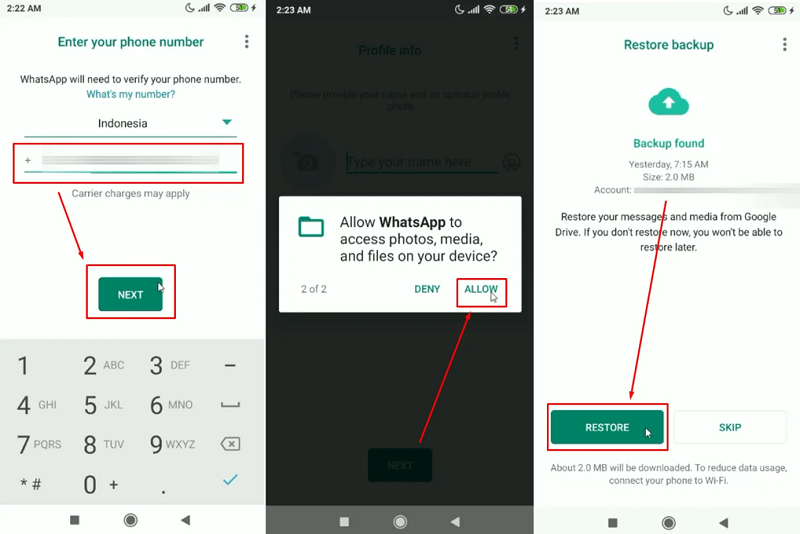
Langkah 1: Sila log masuk semula ke Whatsapp menggunakan nombor HP anda sebelum ini
Langkah 2: Benarkan WhatsApp mengakses semua yang diperlukan pada HP dengan butang Benarkan
Langkah 3: Log masuk ke akaun Google tempat kami menyandarkan WA sebelum ini, dan pilih Pulihkan untuk memulihkan WA dengan data sandaran lama
Langkah 4: Dengan cara ini kita boleh melihat semula imej yang kami padamkan sebelum ini sebagai kali terakhir kami menyandarkan data ke Google Drive
Nota
Sila ambil perhatian bahawa jika kami menggunakan kaedah ini ia akan menimpa data baharu dengan data lama. Jika anda tidak mahu berbuat demikian, sila gunakan kaedah alternatif lain yang diterangkan di bawah.2Pulihkan Foto WA Menggunakan iMyFone D-Back
Jika HP anda adalah Android dan anda merancang untuk memulihkan foto WA yang dipadamkan, anda boleh memuat turun D-Back untuk Android menggunakan kaedah yang kami bincangkan pada mulanya. Dengan cara ini kami boleh melakukan pemulihan secara khusus supaya ia menyasarkan data yang diminta dengan lebih tepat.
Langkah 1: Buka aplikasi D-Back dan sambungkan Android ke PC dalam mod PTP sehingga memori HP berjaya dikesan
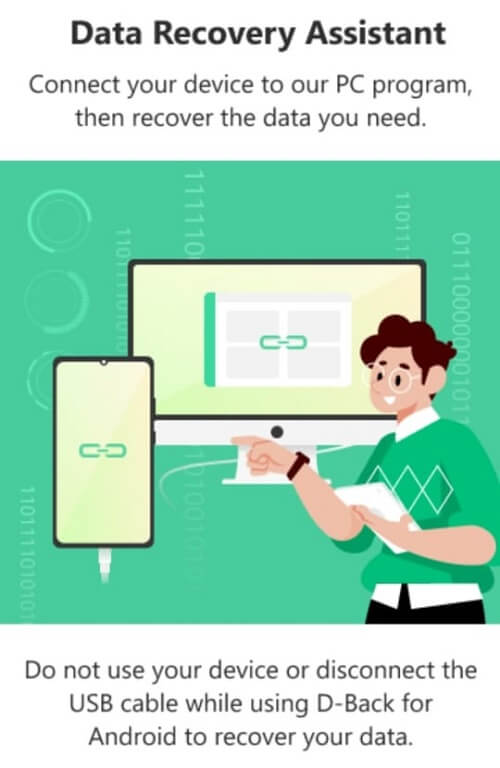
Nota
Jangan lupa bahawa kita perlu mengaktifkan ciri USB Debugging yang boleh diaktifkan dengan mengetik nombor binaan 7x untuk membuka pilihan pembangun, kaedahnya mungkin berbeza bergantung pada jenama HP yang digunakan.Langkah 2: Pilih Imbas untuk mula mengimbas data pada HP, yang akan secara automatik mengesan semua data WA yang disimpan dalam memori HP
Langkah 3: Selepas mengimbas, kami dapat melihat semua foto yang boleh dipulihkan, kemudian sila simpannya ke komputer atau HP anda mengikut kehendak anda.
Oleh kerana storan data pada WA pada HP Android berada dalam memori dalaman, dengan D-Back kami boleh mengesan semua maklumat yang mungkin dipadamkan dan menyembunyikannya supaya ia boleh dipulihkan. Dengan cara ini, ia akan memudahkan kita menyimpan dan menyandarkan data sama ada ke PC atau menyimpannya semula ke HP.
Bahagian 4: Lihat Foto yang Dipadamkan di LINE
Salah satu aplikasi sembang popular yang digunakan oleh golongan muda di Indonesia selain Whatsapp ialah Line dengan ciri yang tidak kurang bagusnya. Sama seperti WA, di sini kita juga boleh bertukar-tukar mesej, baik teks mahupun media seperti imej dan video.
1 Pulihkan Data LINE daripada Google Drive
Line juga menggunakan Google Drive sebagai medium untuk menyandarkan data perbualan seperti dalam WA. Kami hanya perlu menggunakan akaun Google untuk membuat sandaran dan memulihkan perbualan LINE. Untuk memulihkannya, sila ikuti langkah di bawah.
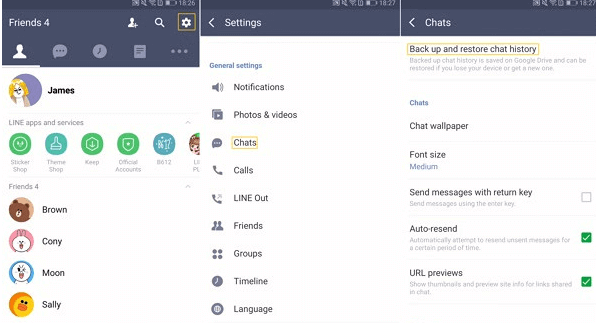
Langkah 1: Buka LINE dan pergi ke tetapan > Pilih menu sembang atau perbualan
Langkah 2: Seterusnya pilih Sandaran dan Pulihkan Sejarah Sembang dan pilih Pulihkan
Langkah 3: Sila pilih akaun Google tempat kami menyandarkan perbualan LINE sebelum ini
Dengan cara itu kita akan dapat melihat kembali semua data yang pernah wujud di LINE, termasuk perbualan dalam bentuk teks, imej yang telah dihantar, dsb.
2 Menggunakan iMyFone D-Back
Apabila sebelumnya kita tidak memiliki data cadangan ataupun belum pernah backup percakapan line di Google Drive maka sebagai penggantinya kita perlu bantuan dari aplikasi pihak ke-3. Disini kita akan menggunakan D-Back kembali mengingat aplikasi ini mencakup semua pemulihan data pada smartphone.

Langkah 1: Seperti semasa kami memulihkan foto menggunakan D-Back sebelum ini, kami boleh menyambungkan HP ke PC
Langkah 2: Seterusnya, pilih kategori data khusus untuk dipulihkan, kerana sasaran kami hanyalah foto di LINE, pilih LINE dan teruskan dengan proses Imbasan
Langkah 3: Selepas data diimbas, kita boleh melihat foto dalam aplikasi Line, sama ada yang disimpan pada masa ini atau yang telah dipadamkan dan disembunyikan.
Jika anda menggunakan HP Android, anda tidak perlu risau kerana D-Back juga boleh digunakan. Cara menggunakannya adalah sama seperti D-Back untuk iOS, jadi kaedah ini juga boleh digunakan untuk memulihkan foto baris pada HP Android.
Kesimpulan
Memandangkan foto adalah fail penting bagi kami, tidak ada salahnya untuk menghalang kehilangan fail berharga dengan menyandarkannya terlebih dahulu. Membuat sandaran data ini juga boleh dilakukan dengan mudah dengan menggunakan iMyFone D-Back. Selain sebagai alat pemulihan foto yang berkuasa, D-Back juga merupakan alat sandaran yang berguna.
Perisian berguna dengan pelbagai ciri seperti D-Back amat disyorkan untuk digunakan oleh pengguna telefon pintar. Dengan menggunakannya, kami boleh membuat sandaran dan memulihkan data penting pada iPhone atau Android dengan berkesan dan cekap. Sama ada untuk kegunaan peribadi atau keperluan pejabat untuk kerja, iMyFone D-Back benar-benar membantu kami menjadi orang yang lebih profesional.
Alat Pemulihan Data iOS Terbaik
- Pulihkan data iPhone yang dipadam tanpa sandaran.
- Pulihkan data iPhone secara selektif atau sepenuhnya, tanpa menimpa data.
- Sangat mudah untuk dikendalikan, pengguna boleh mengendalikannya di rumah.



